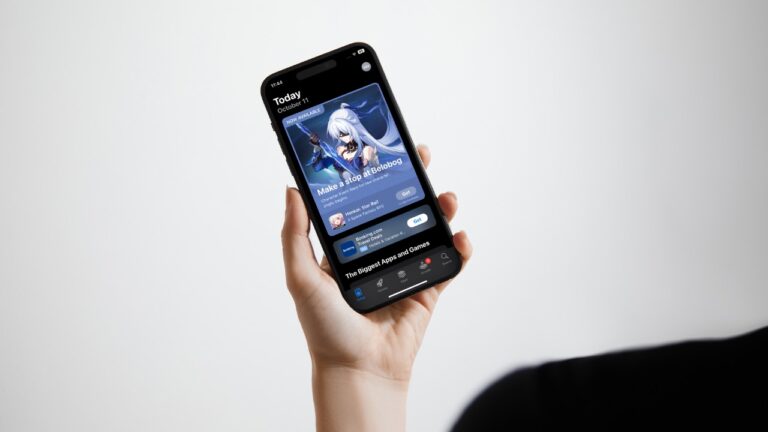Как заблокировать фотографии с помощью Face ID в iOS 16 на iPhone и iPad
Какой смысл скрывать свои личные фотографии, если их может легко разгадать кто угодно? Да, это именно то, о чем я говорил несколько лет из-за отсутствия лучшего способа скрыть изображения на iOS. Лучше поздно, чем никогда, Apple в конечном итоге нашла лучший способ исправить это разочарование. Итак, если вы также использовали сторонние хранилища фотографий, чтобы скрыть некоторые из своих личных снимков, вы были бы рады узнать, что технический гигант теперь представил собственное хранилище фотографий, которое вы можете использовать для блокировки фотографий с помощью Face ID на вашем устройстве. айфон. В этой связи позвольте мне показать вам, как заблокировать фотографии с помощью Face ID в iOS 16 на iPhone и iPad.
Блокировка фотографий с помощью Face ID/Touch ID в iOS 16/iPadOS 16 на iPhone и iPad
Когда вы включаете блокировку Face ID/Touch ID для фотографий, iOS 16 не только защищает скрытый альбом, но и защищает папку «Недавно удаленные». Таким образом, даже если вы забудете удалить свои фотографии навсегда, вам не придется беспокоиться об их безопасности.
Скрыть фотографии на iPhone и iPad
Для начала скройте все фотографии, которые вы хотите сохранить под замком.
Шаг 1. Откройте Приложение «Фотографии» на вашем iPhone или iPad.
Шаг 2. Теперь нажмите Выбирать в правом верхнем углу экрана.
Шаг 3. Далее нажмите на Скрывать опция в меню, чтобы скрыть все ваши фотографии.
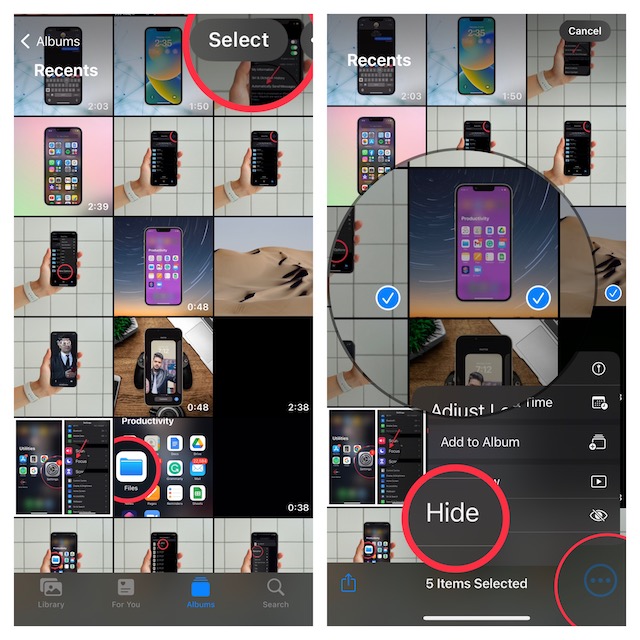
Заблокируйте скрытый альбом с помощью Face ID или Touch ID на вашем iPhone или iPad
Шаг 1. Чтобы приступить к работе, запустите Приложение настроек на вашем устройстве и нажмите «Фото».
Шаг 2. Теперь убедитесь, что переключатель Используйте Face ID или Touch ID включен.
Отныне для доступа к скрытому фотоальбому потребуется Face ID/Touch ID (приложение «Фотографии» -> «Альбомы» -> «Скрытые», которое отображается в разделе «Утилиты»).
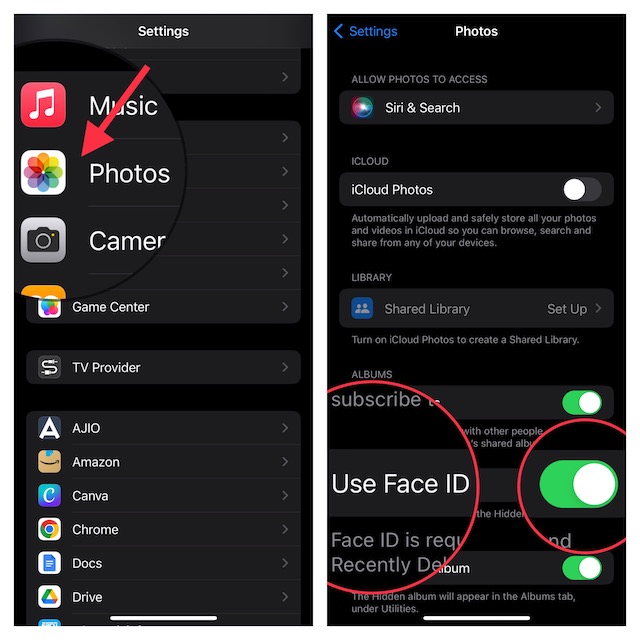
Разрешите своему возлюбленному/близкому другу получить доступ к вашему заблокированному фотоальбому на iPhone или iPad
Если вы хотите, чтобы ваша возлюбленная или один из ваших лучших друзей имели неограниченный доступ к заблокированным фотографиям, вы можете легко это сделать. Для этого вам нужно будет разрешить им установить альтернативный Face ID или Touch ID.
Шаг 1. Откройте Приложение настроек на вашем iPhone или iPad -> Код доступа и Face ID/Touch ID.
Шаг 2. Теперь настройте альтернативный Face ID или добавьте отпечаток пальца Touch ID. Отныне ваш друг сможет открывать ваш скрытый фотоальбом без каких-либо ограничений.
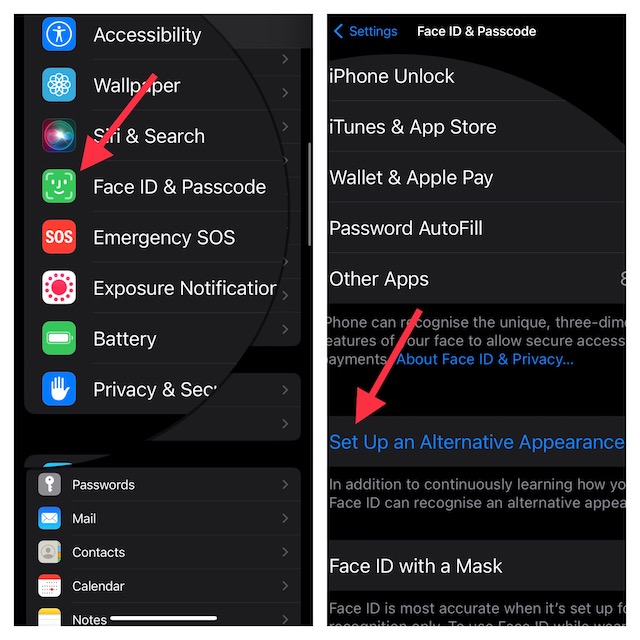
Чтобы узнать больше об этом новом дополнении, ознакомьтесь с этим практическим руководством:
Выходим…
Таким образом, вы можете обеспечить дополнительный уровень защиты для всех ваших личных фотографий. Теперь, когда ваши изображения находятся под надежным замком, не беспокойтесь, зная, что злоумышленники не смогут проникнуть в ваш личный альбом. Есть ли у вас какие-либо связанные вопросы? Если да, обязательно заснимите их через комментарии.
Читать далее: Как заблокировать заметки с помощью пароля и Face ID в iOS 16 на iPhone и iPad